0000 由于工作等原因,我们经常需要下载大文件,如果白天下载的话,浪费时间不说,还占用了网速,所以选择在在晚上睡觉的时间下载大文件是个好方法。可是一些用户在晚上开着电脑
由于工作等原因,我们经常需要下载大文件,如果白天下载的话,浪费时间不说,还占用了网速,所以选择在在晚上睡觉的时间下载大文件是个好方法。可是一些用户在晚上开着电脑下载文件后,第二天醒来后发现文件中断下载了,这是因为系统进入睡眠模式了。那么有什么办法可以让Win10在睡眠后继续下载文件吗?方法步骤如下。
让Win10在睡眠模式下继续下载文件的方法:
1、按下Win+R组合键打开运行,输入:regedit 点击确定打开注册表编辑器;

2、在左侧依次展开:HKEY_LOCAL_MACHINE\SYSTEM\CurrentControlSet\Control\Session Manager\Power ;
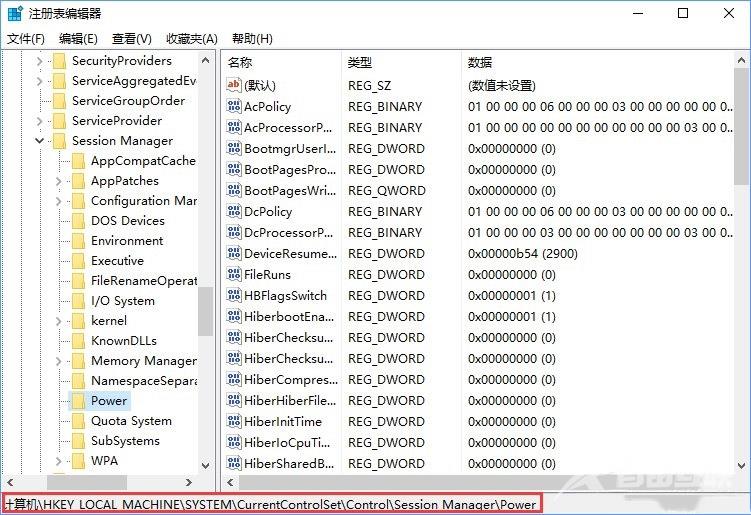
3、在右侧空白处单击右键,选择新建—DWORD(32位)值,将该值命名为AwayModeEnabled ;
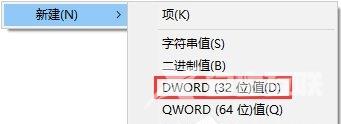
4、双击打开AwayModeEnabled 值,把数值数据修改为1点击确定;
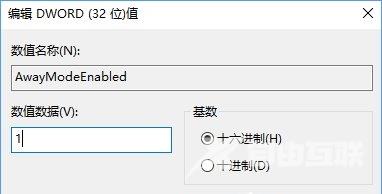
5、在开始菜单单击右键,选择电源选项;
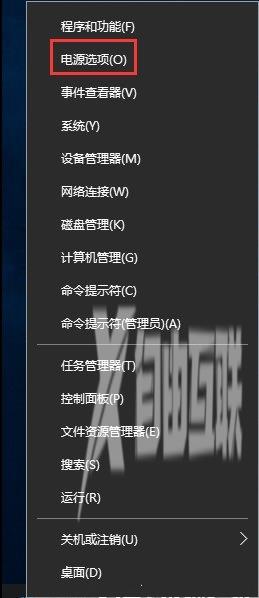
6、在左侧点击选择关闭显示器的时间;
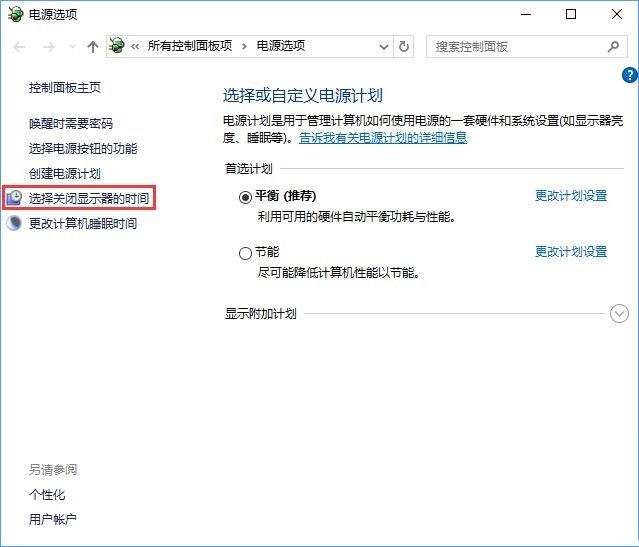
7、将使计算机进入睡眠状态下拉菜单设置为从不;
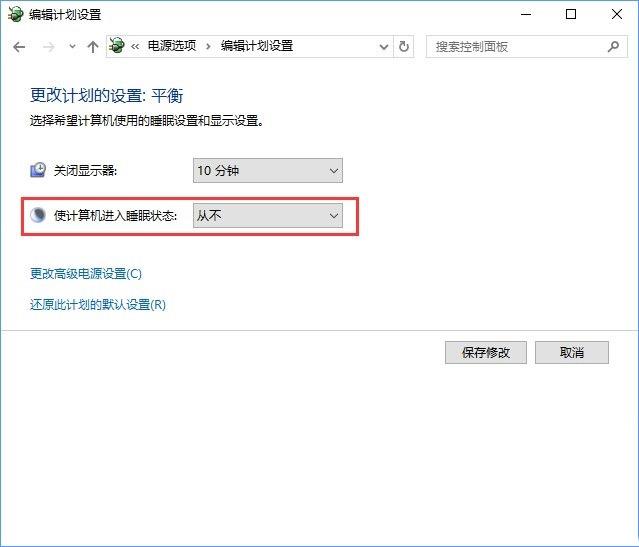
8、点击下面的更改高级电源设置;
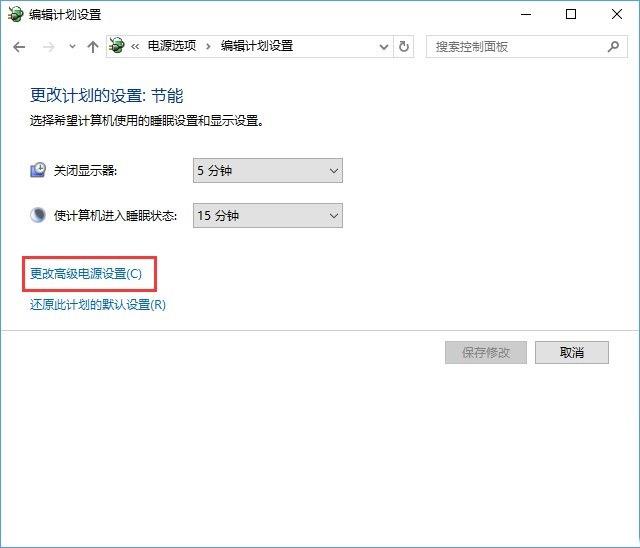
9、按下下图进行设置,完成后点击确定——【保存修改】即可;
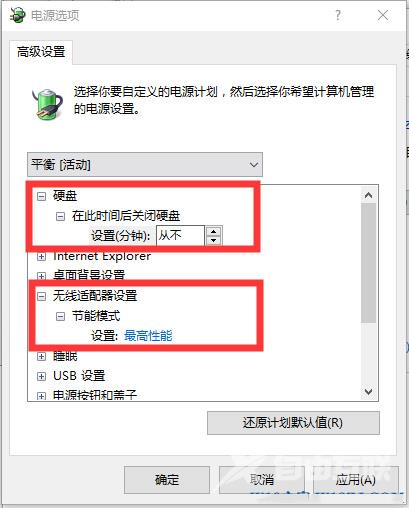
10、完成设置后,点击开始菜单—电源—睡眠 在睡眠状态下也可以联网下载了。
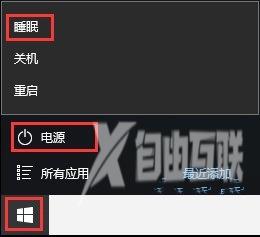
对于需要下载大文件的朋友,在晚上时间下载文件是最理想的方法,大家可以按照以上教程设置一下,这样大家就可以在Win10睡眠模式下继续下载文件了。
